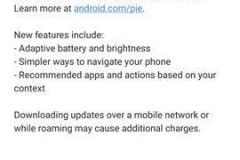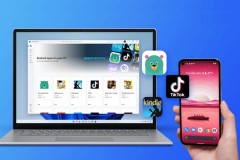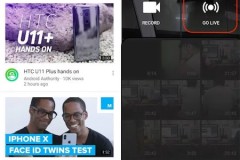Hầu hết người dùng thích Android, nhưng các tính năng đa nhiệm vẫn tương đối thuần. Điện thoại với Android N đã có chức năng đa màn hình nhưng điều mà nhiều người dùng muốn là một môi trường máy tính để bàn đầy đủ để có thể vừa lướt web vừa chỉnh sửa tập tin docx, có thể duyệt các tập tin và kéo, thả chúng vào WordPress.

Các cách cài đặt một môi trường máy tính để bàn trên điện thoại Android (không root)
Crossover dành cho Android
Nếu bạn là một trong số ít người may mắn có một chiếc điện thoại thông minh chạy bằng Intel, chẳng hạn như Zenfone 2 hoặc Lenovo K900, thì bạn sẽ có thể cài đặt và chạy một ứng dụng được gọi là Crossover. Đây thực sự là một ứng dụng cho phép bạn cài đặt và chạy phần mềm Windows trực tiếp như Steam, Microsoft Office và nhiều hơn nữa. Các chương trình chạy trong các cửa sổ có thể được kéo và thay đổi kích thước giống như đang chạy trên một máy tính để bàn!Debian No Root
Debian No Root sẽ cài đặt một phiên bản của Debian gọi là Jessie hoặc cài đặt 'lớp tương thích' cho phép bạn chạy phần mềm Debian trong môi trường máy tính để bàn. Các bản phân phối đi kèm với một terminal, cho phép bạn cài đặt phần mềm bổ sung. Chỉ cần nhập sudo apt-get install iceweasel để có được một trình duyệt dựa trên Firefox.
Ứng dụng đa nhiệm
Có một loạt các ứng dụng trên mạng giả lập môi trường máy tính để bàn. Có một ứng dụng tuyệt với có tên là Multiscreen Multitasking, nó có rất nhiều tiện ích nhỏ trong một ứng dụng duy nhất và sau đó đặt chúng trong các cửa sổ có thể kéo được. Về cơ bản, nó chỉ cho phép bạn mở các webview và chỉnh sửa văn bản. Bạn có thể làm một số thứ như mở nguồn trang web hoặc lưu nó dưới dạng tệp ảnh có thể chỉnh sửa được. Tuy nhiên ứng dụng Multiscreen Multitasking có vẻ hơi cổ. Ngoài ra bạn có thể viết code với ứng dụng Basic4Android.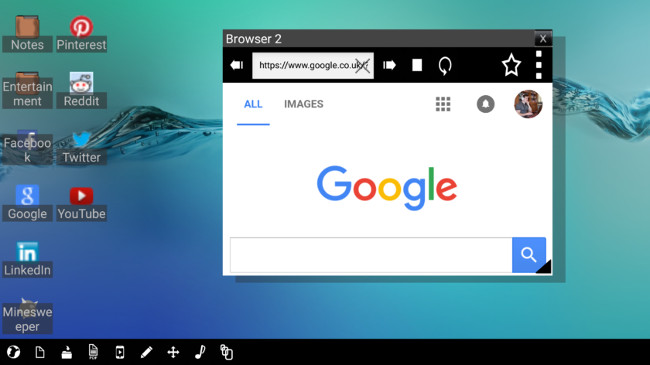

Cách cài đặt Ubuntu và các phiên bản Linux khác trên thiết bị Android
Để làm việc này, bạn sẽ cần một thiết bị Android đã được root. Root Android thường là một quá trình khá đơn giản nhưng lưu ý rằng nó thay đổi từ thiết bị này sang thiết bị. Bạn có thể tham khảo bài viết Tổng hợp một số cách root thiết bị Android để tham khảo các cách root thiết bị của mình nhé. Sau khi điện thoại Android đã được root, bạn sẽ cần ba ứng dụng:Đầu tiên cài đặt BusyBox. BusyBox cung cấp cho điện thoại của bạn quyền truy cập vào các lệnh Linux. Mở Linux Deploy và đảm bảo rằng nó có quyền truy cập root. Bây giờ nhấn nút tải xuống nhỏ ở trên cùng hoặc dưới cùng bên phải màn hình. Thao tác này sẽ đưa bạn đến trình đơn tùy chọn. Hầu hết các thiết lập ở đây có thể bỏ qua nhưng đây là nơi bạn sẽ chọn bản phân phối Linux như Debian, Ubuntu đến Kali Linux, Gentoo, Fedora và nhiều hơn nữa. Chọn bộ phần mềm sẽ thay đổi 'hương vị' Linux. Bạn có thể thử tất cả hoặc tìm hiểu và chọn bất kỳ bản phân phối nào bạn thích.
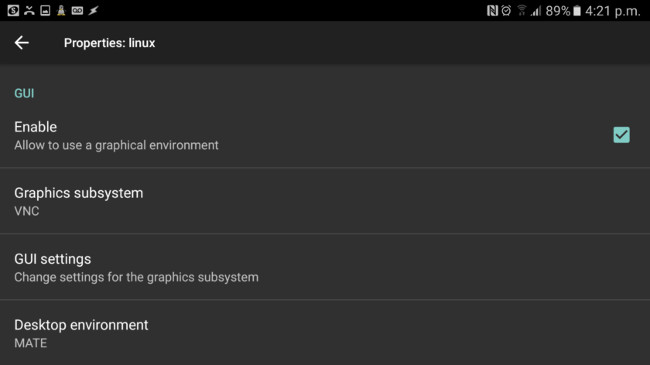
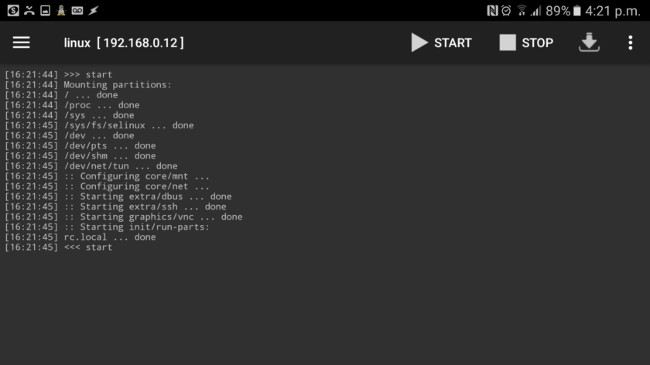
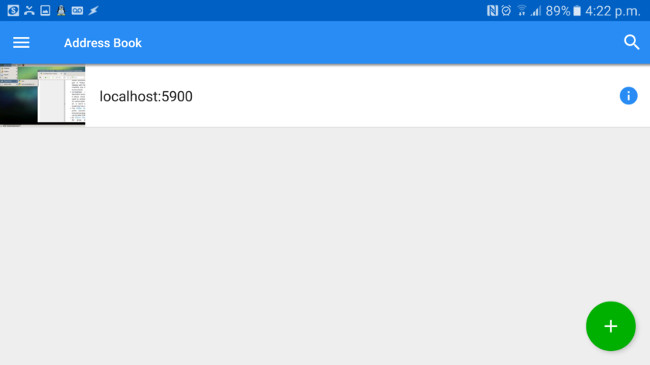
Có rất nhiều cách nữa nhưng trên đây có thể đủ để bạn có thể sử dụng môi trường linux trên Android. Bạn cũng nên chạy 'apt-get update' sau một thời gian sử dụng để đảm bảo mọi thứ đều được cập nhật. Nếu cần bạn có thể trang bị thêm một bàn phím Bluetooth và chuột để bắt đầu làm việc.

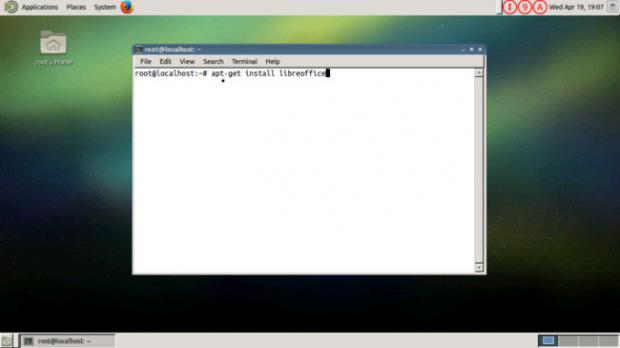

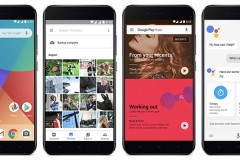

![Cách mở chế độ đa nhiệm trên Android 7 cho điện thoại [MỚI]](http://cdn.trangcongnghe.vn/thumb/160x240/2017-09/c225ch-mo-che-do-da-nhiem-tr234n-android-7-cho-dien-thoai-moi_1.jpg)